Google apuesta cada vez más por la seguridad de los usuarios, y no solo protegiendo la navegación y evitando la descarga de software no deseado, sino también, desde hace poco tiempo, busca detectar y eliminar el malware y el software no deseado que pueda ser perjudicial para los usuarios de los ordenadores. Para ello, las últimas versiones de Google Chrome cuentan con una especie de antivirus muy sencillo pero que sirve perfectamente para detectar las amenazas más comunes y eliminarlas del ordenador antes de que puedan seguir poniendo en peligro nuestra seguridad.
El antivirus de Google Chrome no tiene nada que ver a cualquier antivirus de terceros, como puede ser Kaspersky o Bitdefender, igual que tampoco tiene nada que ver con Windows Defender y otras herramientas de seguridad básicas que todos deberíamos tener en nuestro ordenador. Este antivirus es mucho más sencillo y puede ayudarnos a detectar amenazas a modo de “segunda opinión”, lanzando cuando queramos análisis del PC bajo demanda, encargándose de analizar los directorios que suelen ser utilizados por el malware más a menudo.
Este simple antivirus está instalado en todas las versiones modernas de Google Chrome, y a continuación os vamos a enseñar fácilmente cómo realizar un escaneo en busca de software potencialmente dañino en nuestro PC.
Cómo realizar un escaneo del equipo con el antivirus de Google Chrome
Para poder acceder a las opciones de este antivirus, lo único que debemos hacer es abrir el navegador (asegurándonos de que lo tenemos actualizado a la última versión) y escribiremos en la barra de direcciones:
chrome://settings/cleanup
A continuación, veremos una pantalla de configuración similar a la siguiente.
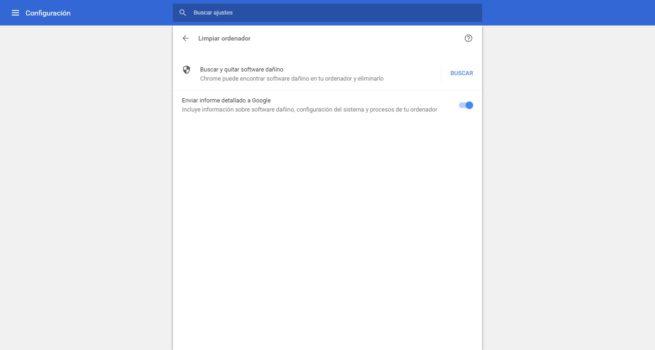
En esta pantalla vemos básicamente un interruptor que nos permitirá elegir si queremos compartir datos con Google y un botón que servirá para lanzar el análisis del equipo manualmente. Pulsaremos sobre el botón “Buscar” para comenzar el análisis y podremos ver cómo el navegador empieza a buscar posibles amenazas en el equipo.
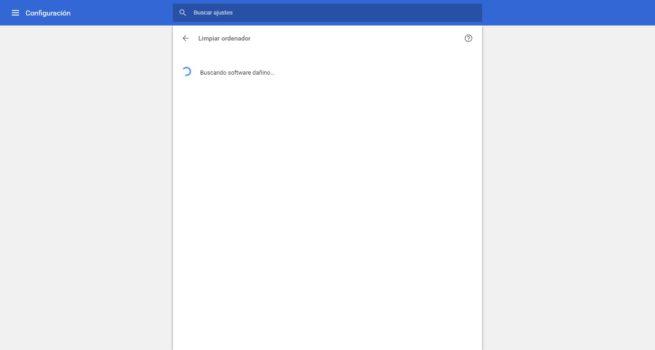
Este proceso puede llevar bastante tiempo, por lo que debemos esperar con calma a que finalice. En el momento en el que Google Chrome detecte cualquier software potencialmente dañino en el equipo nos pedirá directamente que lo eliminemos pulsando sobre el botón “Eliminar” que nos aparecerá.
Cuando llegue a su fin, podremos ver un resumen que nos indicará si se ha detectado alguna amenaza en el equipo (y si ha sido eliminada) o nuestro ordenador estaba limpio y desinfectado.
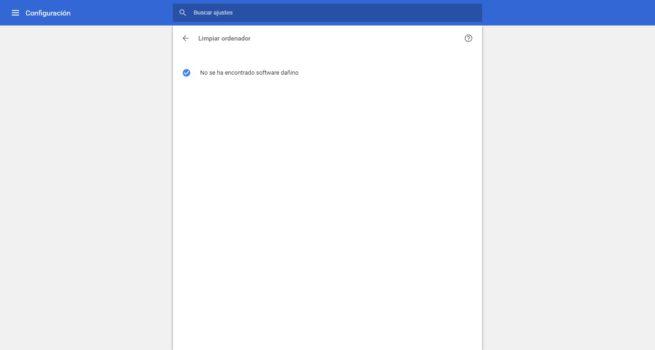
Como podemos ver, aunque no podemos considerar a Google Chrome como un sustituto de los antivirus clásicos, sí que nos servirá para mantener limpio nuestro ordenador de software potencialmente dañino, como el adware y spyware, software que en ocasiones incluso pueden pasar desapercibidos para muchos usuarios
Fuente: www.softzone.es